轻松搞定!谷歌浏览器下载保存位置修改秘籍
谷歌浏览器凭借其出色的性能和丰富的功能,成为了众多用户的首选浏览器,对于很多用户来说,如何更改其默认的下载保存位置却是一个困扰,别担心,下面就为您详细介绍修改谷歌浏览器默认下载保存位置的方法。
要更改谷歌浏览器的下载保存位置,首先您需要打开谷歌浏览器,在浏览器右上角找到三个竖着的小点,点击它,会弹出一个下拉菜单。
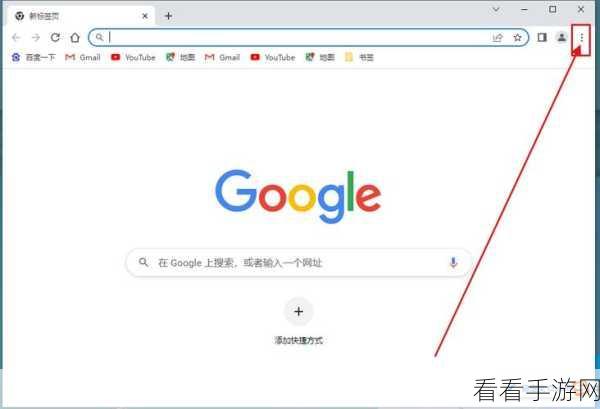
在下拉菜单中,找到“设置”选项并点击,进入设置页面后,您会看到众多的设置选项。
在设置页面中,向下滚动鼠标滚轮,找到“高级”选项,点击展开。
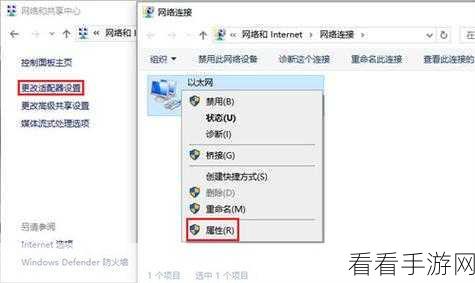
在展开的“高级”选项中,继续向下滚动,您会看到“下载内容”这一项。
在“下载内容”里,您就能看到“下载位置”的相关设置,点击“更改”按钮,选择您想要设置的新下载保存位置。
选择好新位置后,点击“确定”按钮,您就成功更改了谷歌浏览器的默认下载保存位置。
需要注意的是,不同版本的谷歌浏览器在操作上可能会有细微的差别,但大致的步骤是相同的,希望上述步骤能够帮助您顺利更改谷歌浏览器的下载保存位置,让您的下载体验更加便捷和高效。
本文参考了谷歌浏览器官方帮助文档以及相关技术论坛的讨论。
